Màn hình iPhone 12 bị ám vàng có thể ảnh hưởng nghiêm trọng đến trải nghiệm của táo khuyết, nhất là đối với nhu cầu sử dụng các tính năng liên quan đến hình ảnh trên dế yêu.
Màn hình bị ám vàng là câu chuyện không mới trong làng smartphone. Nếu chỉ đi kèm tông màu ấm hơn một chút so với bình thường, hầu hết các táo khuyết đều không cảm thấy khó chịu với màn hình chiếc iPhone 12 của nhà Táo.
Thế nhưng, nếu hiện tượng này không đơn thuần chỉ dừng lại ở tông màu ấm mà đã bị ám vàng rõ rệt, chắc chắn bạn cũng rơi vào trạng thái “đứng ngồi không yên”. Vậy khi đó, bạn nên làm gì với sự cố màn hình iPhone 12 bị ám vàng?

Tại sao iPhone 12 bị ám màn hình?
“Thủ phạm” tạo ra màu ám vàng trên màn hình iPhone 12 có thể là nhiều yếu tố khác nhau, liên quan đến cả phần cứng lẫn phần mềm, do một tính năng nào đó trên máy hoặc đơn thuần chỉ là một vấn đề “bẩm sinh” mà thôi:
✤ Màn hình OLED trên iPhone 12 vốn dĩ có tông màu ấm hơn những phiên bản iPhone sử dụng màn hình LCD truyền thống. Vì vậy, nếu trước đây bạn chưa sử dụng điện thoại màn hình OLED, bạn sẽ thấy màn hình của iPhone 12 vàng hơn bình thường, dù đây không phải là lỗi.
✤ Tính năng Night Shift hoặc True Tone đang được kích hoạt trên máy. Với Night Shift, màn hình được chuyển sang tông màu vàng để bạn cảm thấy dễ chịu hơn khi sử dụng iPhone 12 vào ban đêm. Với True Tone, màn hình iPhone 12 sẽ tự động điều chỉnh tông màu theo ánh sáng xung quanh. Điều này có nghĩa nếu bạn sử dụng dế yêu trong môi trường có ánh sáng vàng, màn hình cũng bị ám màu tương tự.
✤ Phiên bản iOS hiện tại trên iPhone 12 đang “dở chứng”. Bạn đen đủi mua phải một chiếc iPhone 12 bị lỗi ngay từ đầu của Apple. Chiếc iPhone 12 của bạn đã có tuổi đời cao hoặc từng phải chịu những tác động không mong muốn từ bên ngoài (ngấm nước, va đập,…). Đây cũng là một vài “thủ phạm” quen mặt của sự cố ám vàng màn hình khó chịu.
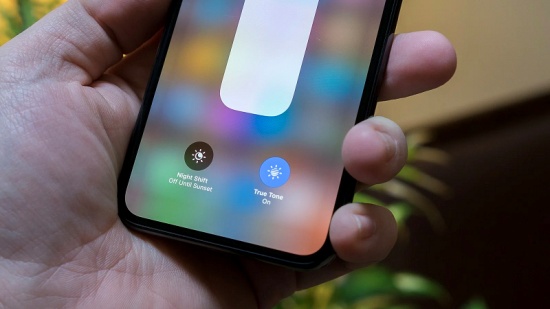
Xem thêm: iPhone 12 bị đơ màn hình, tại sao và khắc phục thế nào?
Màn hình iPhone 12 bị ám vàng và đâu là giải pháp?
Bạn nên bình tĩnh khi gặp phải hiện tượng ám vàng màn hình trên chiếc iPhone 12 đẳng cấp của nhà Táo. Bởi trong một vài trường hợp, tình trạng này không hề nghiêm trọng như những gì bạn nghĩ.
Với sự cố này, bạn có thể tìm đến một vài giải pháp như sau:
► Trước tiên, bạn hãy vào Cài đặt => Màn hình & Độ sáng. Tại đây, bạn kiểm tra xem tính năng Night Shift và True Tone có đang được kích hoạt hay không. Nếu có, bạn nên tạm thời tắt bỏ để màn hình được đưa về tông màu mặc định.
► Nếu Apple đã tung ra phiên bản iOS mới chính thức, bạn cũng không nên ngần ngại update. Bởi với nhiều sự cố, việc cập nhật phần mềm sẽ giúp bạn xử lý nhanh – gọn – lẹ tình trạng ức chế đang gặp phải trên iPhone, nhất là khi sự cố liên quan đến lỗi khách quan từ nhà sản xuất.
► Trong trường hợp cảm thấy quá khó chịu với tông màu hiện tại trên iPhone 12, bạn có thể điều chỉnh bằng cách vào Cài đặt => Trợ năng => Màn hình & Cỡ chữ => Bộ lọc màu => Bật tính năng này lên rồi tick vào ô Màu nhạt. Tuy nhiên, thao tác này sẽ làm giảm chất lượng hình ảnh hiển thị nên bạn đừng lạm dụng nhé.
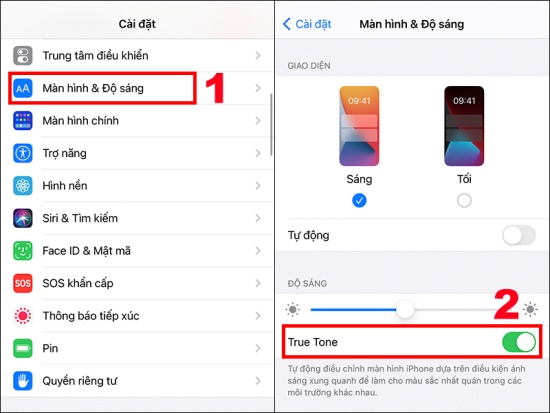
Cuối cùng, khi vận may không đứng về phía bạn nên tình trạng màn hình iPhone 12 bị ám vàng vẫn chưa được khắc phục dù bạn đã áp dụng những thủ thuật trên, đem máy đi bảo hành hoặc sửa chữa là giải pháp cuối cùng dành cho bạn. Lúc này, tùy vào tình trạng và mức độ hư hỏng của dế yêu, các kỹ thuật viên chuyên nghiệp sẽ tư vấn cho bạn giải pháp khắc phục phù hợp.
Chúc bạn thành công!







